Wéi recuperéieren ech Voicemail Messagen op iPhone
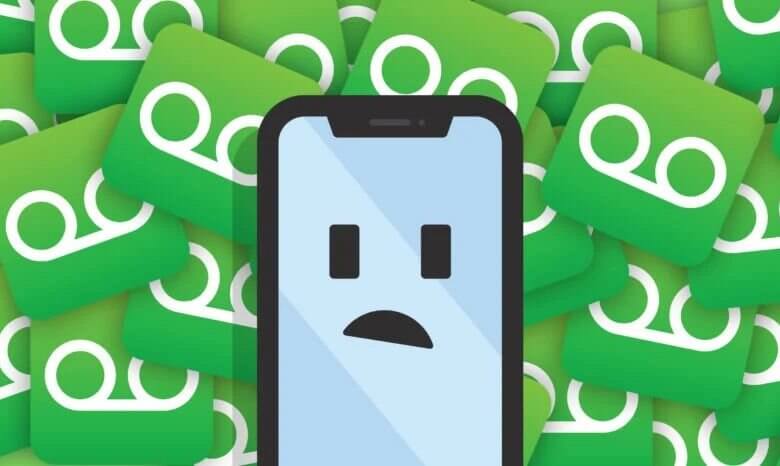
Verschidde Leit mengen datt Voicemail d'Noriichte vu gëschter ass mat der Explosioun vun SMSen. Wéi och ëmmer, Voice Mail ass nach ëmmer e wichtegt Kommunikatiounsinstrument. Voice Mail bitt vill Méiglechkeeten fir Effizienz, sou wéi d'Leit erlaben Informatiounen ze deelen ob déi aner Partei momentan verfügbar war oder net, an "Telefonstag" vermeiden.
Dofir huet Voicemail nach ëmmer eng breet Fanbasis. Vläicht sidd Dir ee vun hinnen. Hutt Dir jeemools zoufälleg eng wichteg Voice Mail op Ärem iPhone geläscht? Well den iPhone periodesch geläscht Voicemails läschen a wann Dir et net virdru erofgelueden hutt, sollt Dir besser ufänken se sou séier wéi méiglech ze recuperéieren.
iPhone Daten Recovery bitt dräi Léisunge fir Iech recuperéieren Voicemail op Ärem iPhone: recuperéieren direkt geläscht Voicemail vum iPhone 13 Pro Max/13 Pro/13/12/11/Xs/XR/X/8/7, Extrait Voicemail Messagen aus iTunes Backup oder restauréiert Voicemail aus iCloud. Dëst Instrument spillt eng Roll net nëmmen an recuperéieren Voicemail Messagen awer och op aner Daten wéi Biller, SMS, Kontakter, Notizen, etc.. op Ärem iPhone 7/SE/6s/6s Plus/6/6 Plus.
Luet d'Test Versioun erof fir et als éischt ze probéieren!
Wéi recuperéieren Voicemail vum iPhone
Schrëtt 1: Connect Är iPhone un de Computer
Start de Programm a verbënnt Ären iPhone mam Computer.

Schrëtt 2: Klickt op "Start Scan"
De Programm fänkt un Ärem iPhone ze scannen fir vermësst Voicemails andeems Dir op de "Start Scan" Knäppchen klickt.


Schrëtt 3: Virschau a recuperéieren
Nom Scannen, ginn all Är iPhone Daten opgezielt an organiséiert. Dir kënnt hinnen een nom aneren Virschau, déi Kontakter, Videoen, Musek, Fotoen, SMSen, Kalenneren, Lieszeeche, Notizen, etc. Wéi och ëmmer, "Voicemail" auswielen nëmmen fir dëst spezifescht Element ze kucken kann hëllefen Zäit ze spueren. Well Dir Är Voicemails net héiere kënnt wann Dir d'Virschau hutt, sollt Dir se besser all markéieren fir ze recuperéieren.

Schrëtt 4: Recuperéieren Är Voicemail op Ärem iPhone
Endlech, navigéiert fir op de "recuperéieren" Knäppchen um rietsen Eck vun ënnen ze klickt Voicemails recuperéieren.
An déi zweet Manéier ass "recuperéieren aus iTunes Backupsatellit Dateien" déi Iech erlaabt geläscht Voicemail iwwer iTunes ze restauréieren. Wielt just de "recuperéieren vun iTunes Backupsatellit Fichier" Optioun a wielt eng Backupsatellit Fichier datt Dir zu Extrait wëllt a klickt "Start Scan". Endlech kënnt Dir "Voicemail" op der lénker Sidebar wielen fir se ze kucken. Awer ech recommandéieren Iech net ze Virschau, well Dir vläicht net fäeg ass se aus hiren Dateinumm ze erkennen, also wielt all dës Voicemails duerch de Knäppchen "Recuperéieren". Sou einfach wéi de "recuperéieren aus iCloud Ewechmaachen Fichier" Optioun ass!


iPhone Daten Recovery ass en zouverlässeg Tool dat Iech nëtzlech Léisunge gëtt fir Voicemails op Ärem iPhone ze recuperéieren. Et ënnerstëtzt iPhone Daten aus iTunes oder iCloud Extrait, déi ganz praktesch ass fir déi, déi an der Gewunnecht vun Backupsatellit mat iTunes oder iCloud sinn. Wat mécht et wierklech z'ënnerscheeden ass, datt et erlaabt Iech geläscht iPhone Fichieren ouni Backupsatellit ze recuperéieren.
Wéi nëtzlech war dëse Post?
Klickt op en Duebelstäre fir ze bewerten!
Mëttlerege Bewertung / 5. Stëmmen zielen:


